Автор:
Gregory Harris
Жаратылган Күнү:
8 Апрель 2021
Жаңыртуу Күнү:
1 Июль 2024
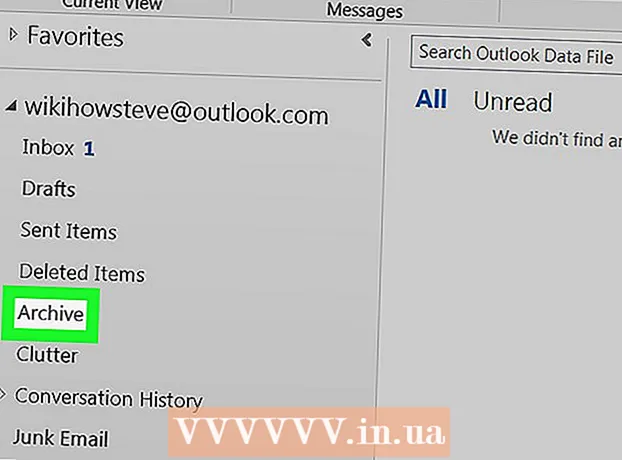
Мазмун
- Кадамдар
- Метод 1дин 4ү: Outlook.comдо
- Метод 2ден 4: Почта колдонмосунда (Windows)
- 4 -метод 3: Outlook колдонмосунда
- 4 -метод: Архивделген электрондук каттарды Outlookка импорттоо
Бул макалада биз Outlookтагы Archive папкасына кантип кирүүнү көрсөтөбүз. Бул папка сайттын сол жагында жана Почта колдонмосунда жайгашкан. Эгерде сиз Outlook колдонуп жатсаңыз, ага архивделген электрондук каттарды импорттооңуз керек.
Кадамдар
Метод 1дин 4ү: Outlook.comдо
 1 Баракка өтүңүз https://www.outlook.com веб браузерде. Windows же macOS компьютериндеги каалаган веб -браузер иштейт.
1 Баракка өтүңүз https://www.outlook.com веб браузерде. Windows же macOS компьютериндеги каалаган веб -браузер иштейт.  2 Outlook кирүү кутуңузга кириңиз. Бул үчүн, электрондук почта дарегиңизди жана сырсөзүңүздү киргизиңиз.
2 Outlook кирүү кутуңузга кириңиз. Бул үчүн, электрондук почта дарегиңизди жана сырсөзүңүздү киргизиңиз. - Эгерде сизде Outlook почта кутусу жок болсо, аны бекер түзүңүз. Бул үчүн, электрондук почта дарегиңизди жана сырсөзүңүздү киргизүү сызыктарынын астындагы "Түзүү" дегенди басыңыз.
 3 Click архив. Сиз бул папканы почтаңыздын сол жагында таба аласыз.
3 Click архив. Сиз бул папканы почтаңыздын сол жагында таба аласыз. - Кирүү кутусу папкасында сакталган билдирүүлөрдү архивдөө үчүн, билдирүүнү оң баскыч менен чыкылдатып, менюдан Архивдөөнү тандаңыз.
Метод 2ден 4: Почта колдонмосунда (Windows)
 1 Почта колдонмосун ишке киргизиңиз. Ал тапшырма тилкесинин оң жагында конверт түрүндөгү сөлөкөт менен белгиленген.
1 Почта колдонмосун ишке киргизиңиз. Ал тапшырма тилкесинин оң жагында конверт түрүндөгү сөлөкөт менен белгиленген.  2 Click Бардык папкалар. Бул параметр сол панелдеги папка түрүндөгү сөлөкөт менен белгиленген.
2 Click Бардык папкалар. Бул параметр сол панелдеги папка түрүндөгү сөлөкөт менен белгиленген. 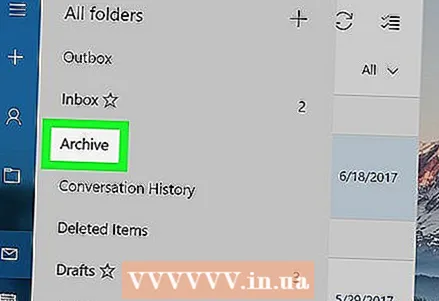 3 Click архив. Архивделген билдирүүлөрдүн тизмеси ачылат.
3 Click архив. Архивделген билдирүүлөрдүн тизмеси ачылат. - Почта тиркемесиндеги билдирүүлөрдү архивдөө үчүн, билдирүүнү оң баскыч менен чыкылдатып, менюдан Архивдөөнү тандаңыз.
4 -метод 3: Outlook колдонмосунда
 1 Outlook колдонмосун баштаңыз. Конвертти басыңыз жана көк фондо ак O.
1 Outlook колдонмосун баштаңыз. Конвертти басыңыз жана көк фондо ак O. - Иш столунда мындай сөлөкөт жок болсо, Start менюну ачыңыз (Windowsто) жана териңиз Outlook... Бул меню Outlook тиркемесинин сөлөкөтүн көрсөтөт.
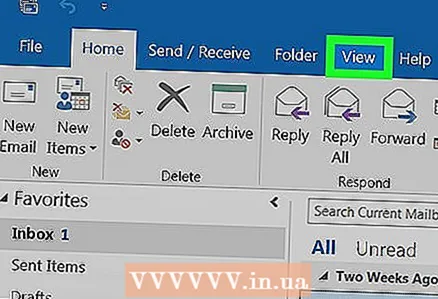 2 Click Көрүү. Сиз бул параметрди экрандын жогору жагындагы меню тилкесинен таба аласыз.
2 Click Көрүү. Сиз бул параметрди экрандын жогору жагындагы меню тилкесинен таба аласыз. - Macта, сиз бул кадамды өткөрүп жибере аласыз.
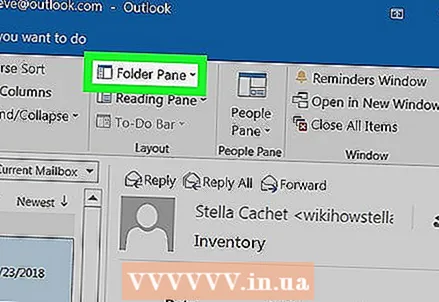 3 Click Папкалар панели. Бул параметр төрт бурчтуу сөлөкөтү менен сол четинде көк барлар менен белгиленген. Меню ачылат.
3 Click Папкалар панели. Бул параметр төрт бурчтуу сөлөкөтү менен сол четинде көк барлар менен белгиленген. Меню ачылат. - Mac компьютериңизде, төмөнкү сол бурчтагы конверт сымал белгини басыңыз.
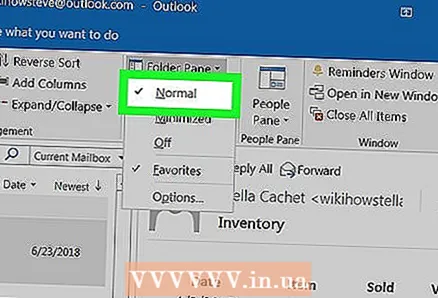 4 Click Үзгүлтүксүз. Папка панели сол панелде пайда болот.
4 Click Үзгүлтүксүз. Папка панели сол панелде пайда болот. - Macта, бул кадамды өткөрүп жибериңиз.
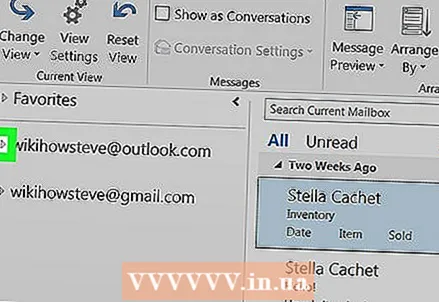 5 Сөлөкөттү басыңыз
5 Сөлөкөттү басыңыз  электрондук почта каттоо эсебиңиздин сол жагында. Бул каттоо эсебине байланышкан бардык папкалар жана электрондук почта категориялары көрсөтүлөт.
электрондук почта каттоо эсебиңиздин сол жагында. Бул каттоо эсебине байланышкан бардык папкалар жана электрондук почта категориялары көрсөтүлөт.  6 Click архив. Бул папка сол тилкеде - бардык архивделген электрондук каттар оң панелде пайда болот.
6 Click архив. Бул папка сол тилкеде - бардык архивделген электрондук каттар оң панелде пайда болот. - "Архив" папкасынан кат табуу үчүн тамгалар тизмесинин үстүндөгү издөө тилкесин колдонуңуз (алгач издөө тилкесинин жанындагы менюдан "Архивди" тандаңыз).
4 -метод: Архивделген электрондук каттарды Outlookка импорттоо
 1 Outlook колдонмосун баштаңыз. Конвертти басыңыз жана көк фондо ак O.
1 Outlook колдонмосун баштаңыз. Конвертти басыңыз жана көк фондо ак O. - Иш столунда мындай сөлөкөт жок болсо, Start менюну ачыңыз (Windowsто) жана териңиз Outlook... Бул меню Outlook тиркемесинин сөлөкөтүн көрсөтөт.
 2 Менюну ачыңыз Файл. Бул меню тилкесинин сол жагында.
2 Менюну ачыңыз Файл. Бул меню тилкесинин сол жагында. 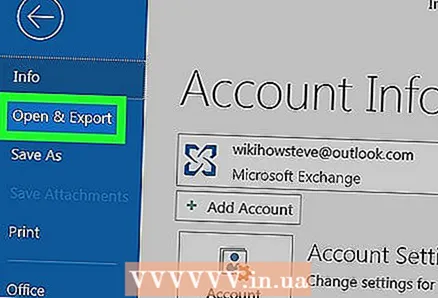 3 Click Ачуу жана экспорттоо. Бул File менюсундагы экинчи вариант.
3 Click Ачуу жана экспорттоо. Бул File менюсундагы экинчи вариант. - Mac компьютеринде Импорттоону чыкылдатыңыз.
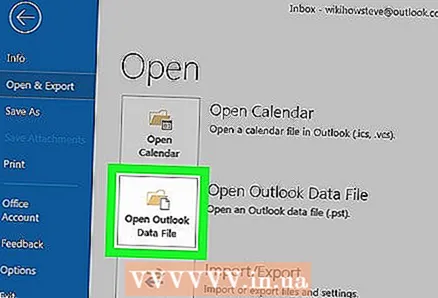 4 Click Outlook маалыматтар файлын ачыңыз. Explorer же Finder терезеси ачылат.
4 Click Outlook маалыматтар файлын ачыңыз. Explorer же Finder терезеси ачылат. - Mac компьютериңизде, кысылган почта файлынын түрүн тандап, андан кийин Улантууну басыңыз.
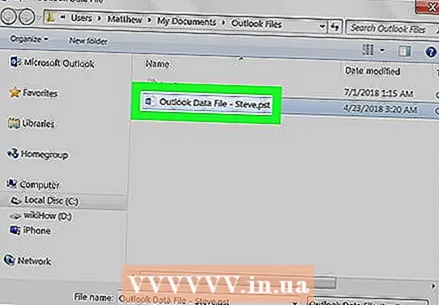 5 Outlook архив файлын тандаңыз. Мындай файлдардын форматы PST. Демейки боюнча, бул файлдар C: Users Username Documents Outlook Filesде сакталат, мында "Колдонуучунун атын" Windows каттоо эсебиңиздин аты менен алмаштырыңыз.
5 Outlook архив файлын тандаңыз. Мындай файлдардын форматы PST. Демейки боюнча, бул файлдар C: Users Username Documents Outlook Filesде сакталат, мында "Колдонуучунун атын" Windows каттоо эсебиңиздин аты менен алмаштырыңыз.  6 Click Макул. Сиз бул баскычты File Explorer терезесинин төмөнкү оң бурчунан таба аласыз.
6 Click Макул. Сиз бул баскычты File Explorer терезесинин төмөнкү оң бурчунан таба аласыз. - Mac компьютеринде Импорттоону чыкылдатыңыз.
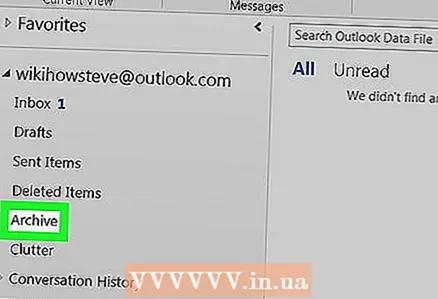 7 Click архив. Эми архивделген каттарды "Архив" бөлүмүнүн астындагы навигация тилкесинен тапса болот.
7 Click архив. Эми архивделген каттарды "Архив" бөлүмүнүн астындагы навигация тилкесинен тапса болот.



